FPS, azaz, a képkocka / másodperc a játék grafikájának minőségét méri. Minél magasabb az FPS, annál jobb a grafika és a játékon belüli átmenetek. A játékban az FPS néhány rendszerigénytől függ, nevezetesen a rendszer GPU-ját, a monitort és a játékot is. Ellenőrizheti az FPS-t, hogy megbizonyosodjon arról, hogy a lehető legjobb játék-grafikát kapja-e.
SPOILER FIGYELMEZTETÉS: Görgessen le, és nézze meg a videó bemutatóját a cikk végén.
Ha egy játék nem támogatja a magas FPS-t, akkor vankeveset tehetsz erőltetni. Hasonlóképpen, ha a grafikus kártya dátuma van, akkor nem számíthat arra, hogy megfelel az újabb játékcímek követelményeinek. Nagyon magas FPS eléréséhez monitorra van szükség, amely támogatja a kimenetet, például egy 4K-os monitor. Ha nincs olyan monitor, amely képes támogatni a magas FPS-t, mint például a 120 vagy a 240, akkor nincs értelme olyan játéknak vagy GPU-nak a birtoklására, amely képes azt futtatni. Nem kapja meg a kívánt outputot.

Feltételezve, hogy van egy játék, amely támogatja a magasképkocka-sebesség, egy GPU, amely képes azt futtatni, és a megfelelő monitor, kíváncsi lehet, hogy megkapja-e az ígért FPS-t vagy sem. Így ellenőrizheti az FPS-t egy játékban.
Steam Games
Ha Steam játékot játszik, az FPS megtalálása egyszerű. A Steam rendelkezik egy beépített eszközzel, amely megjeleníti az aktuális FPS-t, és folyamatosan frissíti. Ez lehetővé teszi az FPS ellenőrzését a játék közben.
A Steam FPS overlay engedélyezéséhez nyissa meg a Steam és a gombokatlépjen a Steam> Beállítások menübe. A Beállítások panelen lépjen a játékon belüli lapra, és engedélyezze az FPS átfedést a „Játékon belüli FPS számláló” menüből. Válassza ki a képernyő azon sarkát, amelyben az aktuális FPS-t szeretné megjeleníteni.
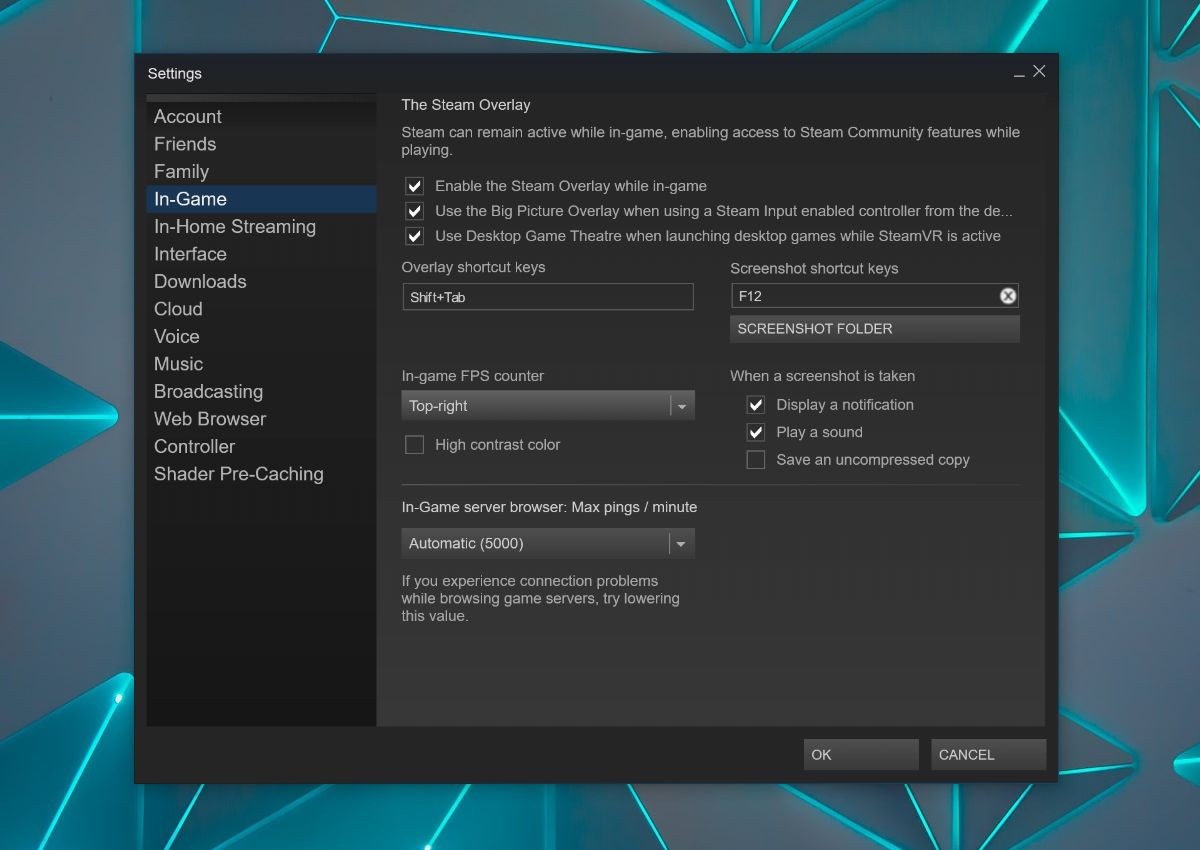
Indítson el egy játékot a Steam-en, és az FPS megjelenik a kiválasztott sarokban.
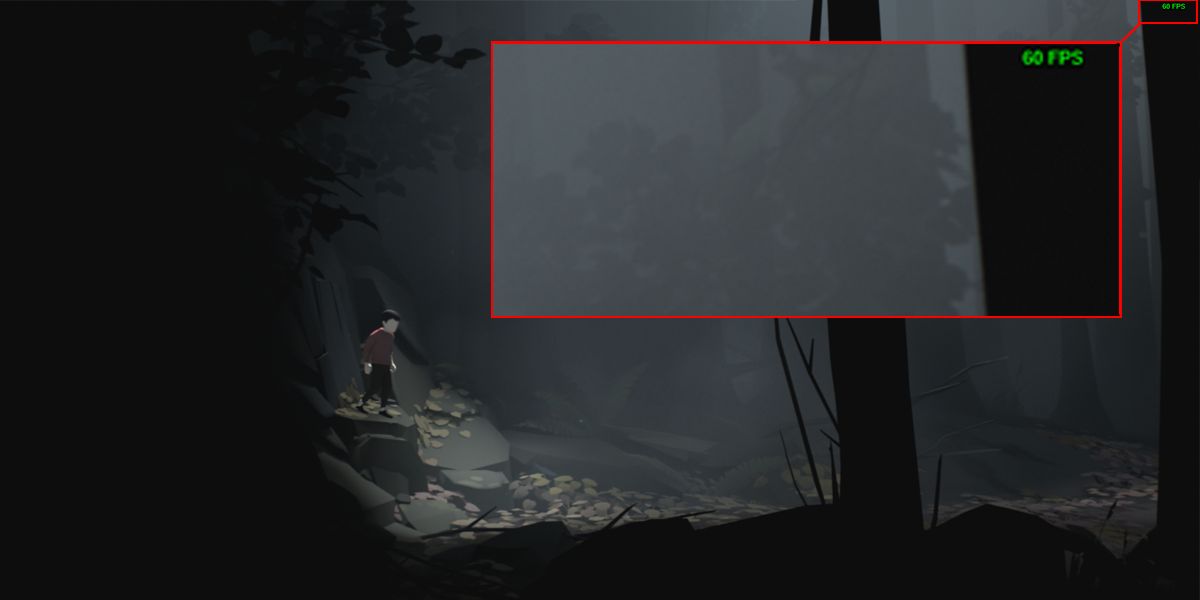
In-Game FPS Check
Néhány játék beépített eszközt kínál a megjelenítéshezjáték statisztika. Ezek a statisztikák tartalmazhatják vagy nem tartalmazhatják az FPS-t. Ellenőrizze a játék grafikus beállításai alatt, hogy van-e játékon belüli eszköz az FPS megjelenítéséhez.
Más játékok
Olyan játékokhoz, amelyek nem a Steam-en vannak, és amelyek nemHa van egy beépített FPS-eszköz, használhatja a Fraps-ot. Ez egy ingyenes eszköz, amely ellenőrzi az FPS-t, és a játékban fedvényként jeleníti meg, miközben játszik. Ez szinte azonos azzal, ahogyan a Steam FPS eszköz működik, azzal a különbséggel, hogy más olyan funkciókkal rendelkezik, amelyek hasznosak lehetnek, vagy nem, azaz az Ön számára hasznosak.
Töltse le, telepítse és futtassa az alkalmazást. Az FPS eszköz alapértelmezés szerint engedélyezve van, így csak a játékot kell futtatnia, hogy FPS statisztikákat szerezzen.

E három megoldás között eszközt találhat az FPS ellenőrzéséhez egy játékban, függetlenül attól, hogy melyik GPU-t használja, és melyik játékot játszod.













Hozzászólások